Hur man skärminspelning på Dell Laptop: Topp 3 beprövade metoder
 Postat av Lisa Ou / 10 feb 2022 16:00
Postat av Lisa Ou / 10 feb 2022 16:00Skärminspelning är en av de viktigaste sakerna du måste ha nuförtiden. Människor spelar in sina skärmar för onlinekurser, konferenser, videohandledningar, chattar, samtal och många fler. Men kan du göra det på en bärbar dator från Dell? Och hur? Det kan dock vara ett problem om du inte har kunskap, särskilt när du nyligen har köpt en ny bärbar dator från Dell. Så det är nödvändigt att känna till och lära sig processen först. Det är därför det här inlägget har gett 3 pålitliga och effektiva metoder som du kan använda för att skärminspelning på Dells bärbara dator.
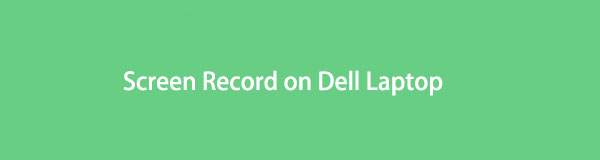

Guide Lista
1. Hur man spelar in på Dell Laptop med Game Bar
Även om Xbox Game Bar, som också kallas Windows 10 Game Bar, är skapad för att spela in alla spelsessioner på din dator, kan du också spela in din Windows-skärm med den men bara i vissa specifika applikationer. Om du vill visa spela in möten och andra på din bärbara Dell-dator kan du lita på Xbox Game Bar. Så se till att du kommer att använda detta med de kompatibla apparna endast om du använder den här metoden. Så här kan du göra det.
Steg för hur man spelar in på Dell Laptop med Game Bar:
steg 1Först och främst öppnar du spelapplikationen eller andra applikationer som du vill skärminspelning.
steg 2Tryck sedan på Windows + G nycklar. Och spelfältet visas automatiskt.
steg 3Sedan på capture sektionen, välj och klicka på Spela in knappikon. Om du vill att inspelningen ska starta omedelbart kan du trycka på Windows + Alt + R tangenter på tangentbordet.
steg 4När du är klar med att spela in skärmen du vill fånga klickar du på Stoppa inspelning alternativikonen på Infångningsstatus som finns på den övre högra delen av skärmen på din bärbara dator.
steg 5Efter det kommer du att se miniatyrbilden till höger i mitten av din bärbara dators skärm som meddelar dig att Spelklipp spelade in. Klicka på den för att se och titta på det inspelade spelet eller skärmen. Och det är allt!
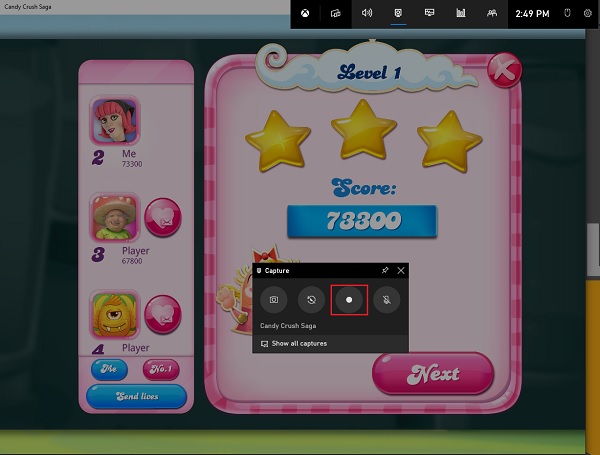
Så det är så du kan spela in din Dell-dators skärm med Xbox Game Bar eller Windows 10 Game Bar. Finns det något alternativt verktyg eller program som kan hjälpa dig att skärminspelning på bärbar dator Dell? Defenitivt Ja!
FoneLab skärminspelare låter dig fånga video, ljud, online handledning, etc. på Windows / Mac, och du kan enkelt anpassa storlek, redigera video eller ljud, och mer.
- Spela in video, ljud, webbkamera och ta skärmdumpar på Windows / Mac.
- Förhandsgranska data innan du sparar.
- Det är säkert och enkelt att använda.
2. Hur man spelar in på Dell Laptop med Fonelab Screen Recorder
Det verktyg som är bäst för att spela in och fånga vilken skärm som helst är FoneLab Screen Recorder. Ett av de ledande programmen som användare kan använda till spela in ljud, video, onlinehandledning, möten och mer. Du kan också ta skärmdumpar av hög kvalitet med den. Du kan också anpassa storleken på inspelningen och redigera ljud och video. Det kan också dölja aktivitetsfältet när du spelar in. Nu kan du skärminspelning på Dell laptop med FoneLab skärminspelare? Såklart du kan! Du kan se och följa stegen nedan.
Steg för hur man spelar in på Dell Laptop med FoneLab Screen Recorder:
steg 1Först och främst, ladda ner och installera FoneLab Screen Recorder på din dator genom att gå till dess officiella webbplats. När installationsprocessen är klar öppnas verktyget omedelbart.

steg 2Klicka sedan på verktygets minihuvudgränssnitt Videobandspelare eftersom du ska spela in din skärm. Men glöm inte att välja vilken skärm du vill spela in.
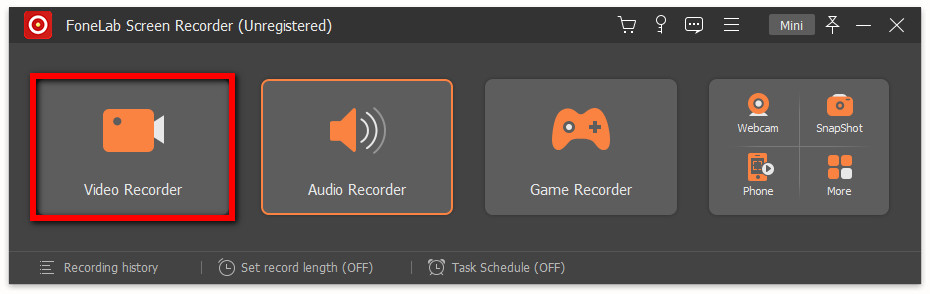
steg 3Efter det kan du anpassa storleken på inspelningen genom att klicka på Custom. Du kan också göra Helskärmsinspelning. Slå helt enkelt på dem om du vill spela in, inklusive Webkamera, den ljud, och din Mikrofonen.
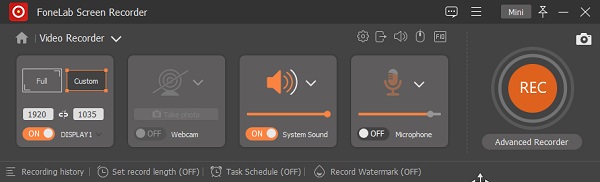
steg 4När du är klar med att ställa in allt klickar du på REC knappen i det högra hörnet av huvudgränssnittet för att starta inspelningsprocessen. Efter att ha spelat in skärmen på din bärbara Dell-dator kan du klicka på Sluta ikonen.
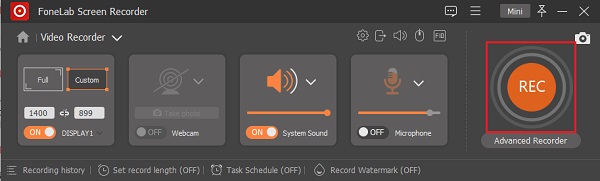
steg 5Därefter visas en miniatyrbild; du har ett alternativ om du vill Spela in igen. Om inte kan du äntligen klicka på Save knapp.
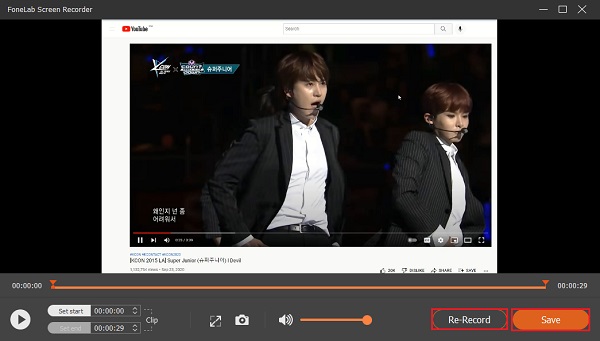
steg 6Slutligen kan du ändra filnamnet och välja en plats för den inspelade videoskärmen. Klick Nästa när det är klart, och det kommer att spara filen på några sekunder.
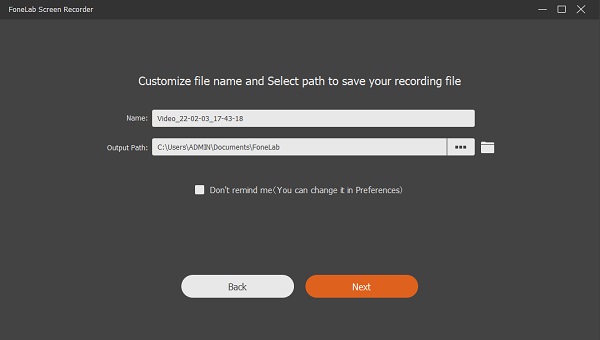
Det är allt! Faktum är att FoneLab Screen Recorder är ett av de starkt rekommenderade verktygen när du spelar in en skärm och uppfyller dina krav.
FoneLab skärminspelare låter dig fånga video, ljud, online handledning, etc. på Windows / Mac, och du kan enkelt anpassa storlek, redigera video eller ljud, och mer.
- Spela in video, ljud, webbkamera och ta skärmdumpar på Windows / Mac.
- Förhandsgranska data innan du sparar.
- Det är säkert och enkelt att använda.
3. Hur man spelar in på Dell Laptop via PPT
Ett annat sätt att spela in din skärm från Dell är att använda din Microsoft PowerPoint-app på din bärbara dator. Kanske undrar du om det är möjligt, men ja, det är det! Även om det är känt som ett sätt att presentera diskussioner, kan du också göra skärminspelning genom den och spara den som en MP4-fil. Nedan följer stegen för att göra det.
Steg för hur man spelar in på Dell Laptop via PPT:
steg 1Till att börja med öppnar du ditt PowerPoint-program på din bärbara Dell-dator.
steg 2Välj sedan valfri presentation eller skapa en ny genom att klicka på Blank presentation.
steg 3Klicka sedan på Insert alternativet i aktivitetsfältet. Och på Media avsnitt kommer du att se Skärminspelning alternativ.
steg 4Sedan kan du välja den del på skärmen som du vill ta en skärmpost. Och du kommer att se baren, som har ett alternativ Spela in knapp. Klicka på det. Sedan försvinner baren ett tag.
steg 5När du är klar, peka med muspekaren på toppen av skärmen och fältet kommer att dyka upp igen. Klicka slutligen på Sluta ikonen.
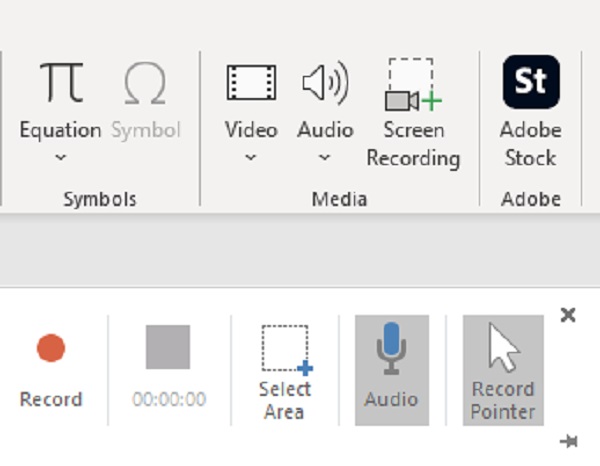
Så det är så du kan göra skärminspelning med hjälp av de ovan nämnda 3 metoderna, varje sätt är beprövat och du kan välja vilket du vill.
FoneLab skärminspelare låter dig fånga video, ljud, online handledning, etc. på Windows / Mac, och du kan enkelt anpassa storlek, redigera video eller ljud, och mer.
- Spela in video, ljud, webbkamera och ta skärmdumpar på Windows / Mac.
- Förhandsgranska data innan du sparar.
- Det är säkert och enkelt att använda.
4. Vanliga frågor om hur man spelar in på en bärbar dator från Dell
1. Hur gör jag en skärmdump på Dell laptop YouTube?
Egentligen kan alla metoder eller sätt som nämns ovan användas för att spela in videor på YouTube. Följ de givna stegen ovan så ser du att det är möjligt. Men bland de tre är FoneLab Screen Recorder den som bara kan ge dig de bästa och mest högkvalitativa inspelade videorna.
2. Kan du skärminspelning med ljud?
Absolut, du kan! De sätt som nämns ovan låter dig också spela in med ljud på skärmen. Ljudkvaliteten kan dock skilja sig åt.
Sammanfattningsvis har du nu lärt dig hur du spelar in din bärbara dator från Dell med dessa tre beprövade metoder. Med en garanti för att alla sätt är pålitliga och absolut du kan prestera. Ändå rekommenderar vi starkt att du använder FoneLab skärminspelare - ett av de bra verktygen på grund av dess bästa prestanda. Ändå är det fortfarande ditt beslut.
FoneLab skärminspelare låter dig fånga video, ljud, online handledning, etc. på Windows / Mac, och du kan enkelt anpassa storlek, redigera video eller ljud, och mer.
- Spela in video, ljud, webbkamera och ta skärmdumpar på Windows / Mac.
- Förhandsgranska data innan du sparar.
- Det är säkert och enkelt att använda.
